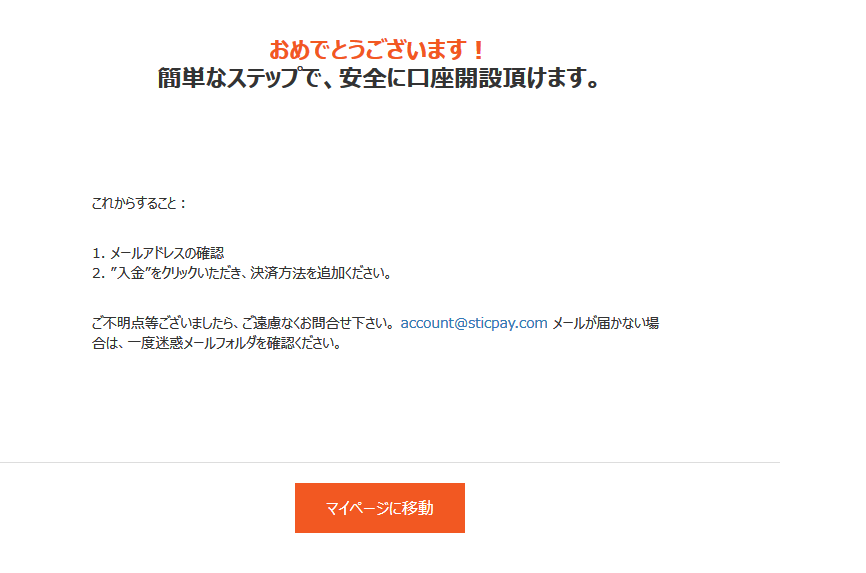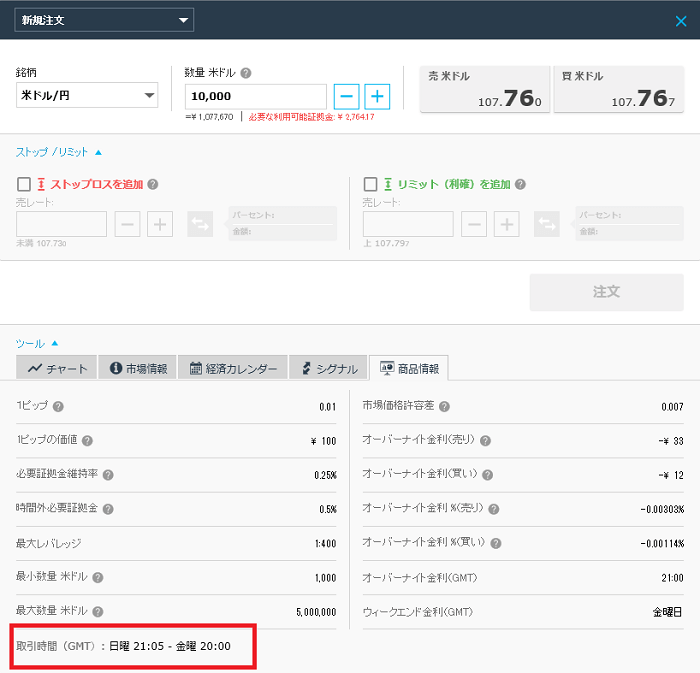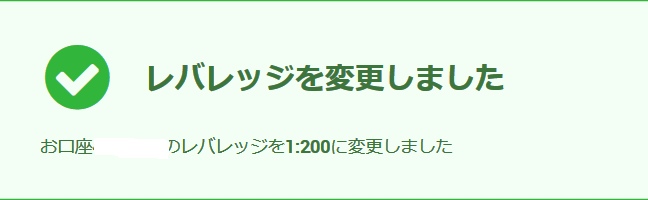bitwalletは海外FXを始めるには必須の最強オンラインウォレットです。これがないと海外FXでの入出金はクレジットカードなどに限定されかなり不便となります。
また自分の銀行へ出金するにもオンラインウォレットは必要なので、ここではbitwalletの口座開設の手順を紹介していきたいと思います。
手数料は初期では高いので、利用を繰り返すことで徐々にランクアップすることで下げることが可能です。
bitwalletの口座開設手順

まずはbitwalletにアクセスして上記メニュー右側にある、黄色の「新規ウォレット開設」ボタンをクリックします。
すると下記「bitwalletの新規登録画面」が表示されるので、それぞれの項目を入力していきましょう。
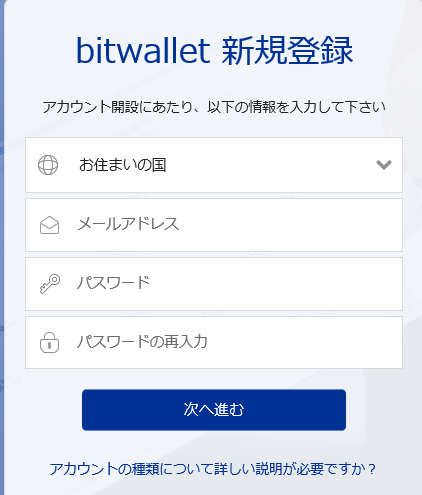
- お住まいの国 JAPANを選択
- メールアドレス メールアドレスを入力
- パスワード 8文字以上の入力
- パスワードの再入力 上記のパスワードを再び入力
入力が完了したら、「次へ進む」を選び進んでいきます。
すると下記「bitwallet」新規登録画面のパーソナル(個人)アカウントと、ビジネスカウントの選択画面に切り替わります。
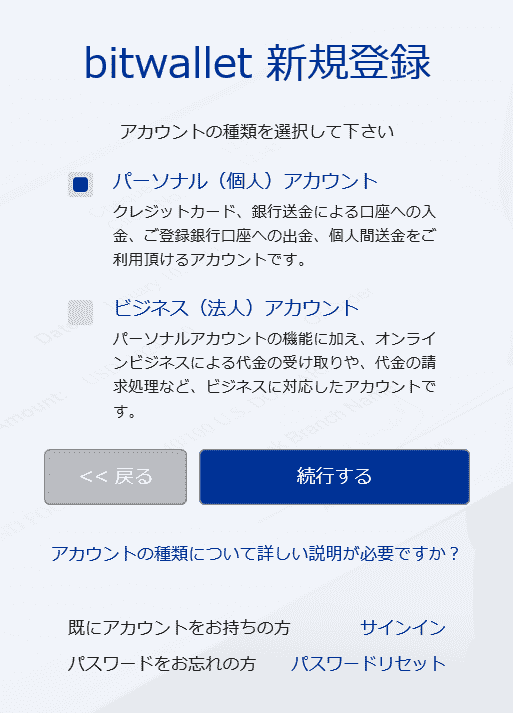
このまま「パーソナル個人アカウント」を選んだまま、上記「続行する」ボタンを押して次へと進みます。
すると先ほど入力したメールアドレスやパスワードの確認画面が出ますので、
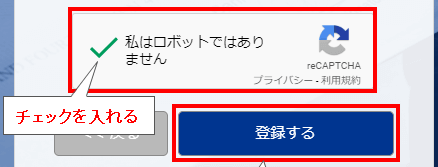
「私はロボットではありません」のチェックボックスにチェックを入れて、「登録する」を押して下さい。
すると登録完了画面が下記のように表示されます。
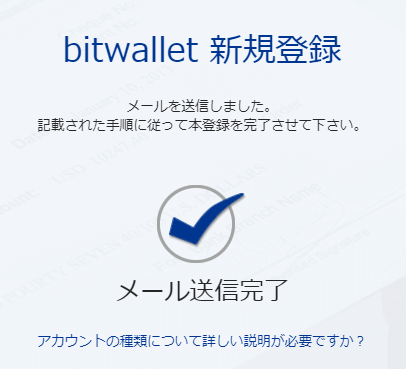
今度は先ほど登録したメールアドレスに、bitwalletからのメールが来ているのでチェックします。

するとメールに「パーソナル(個人)アカウント開設用リンクの送付」と題してURLが送られてくるので、URLをクリックします。
今度は下記の個人情報の入力画面が表示されるので、それぞれの項目を入力していきます。
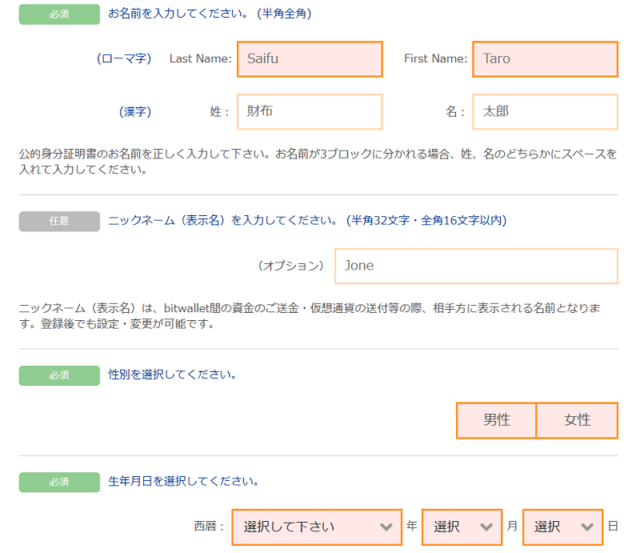
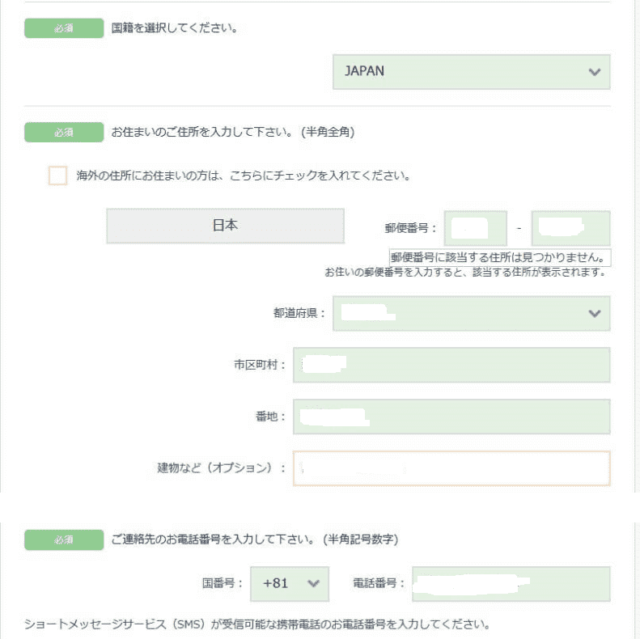
- 名前(ローマ字)
- 性別
- 生年月日
- 国籍
- 住所 日本語でOKです。
- 電話番号
- 秘密の質問
- 秘密の質問の答え
- 受信メールの言語
- メルマガ受信の可否
- 規約とプライバシーポリシーの同意
です。
入力を終了すると確認を求められるので、入力内容を確認後「登録確認」ボタンを押します。
すると下記内容がbitwalletからメールで送られてくるので、大事に取っておきましょう。
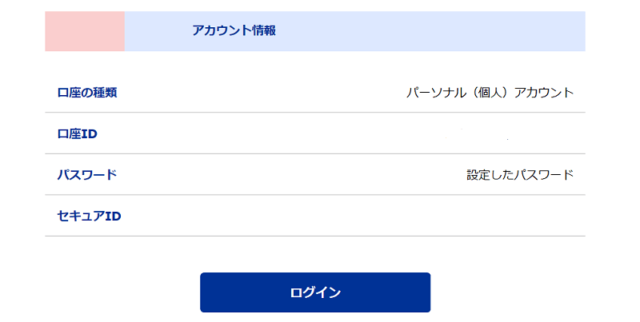

すぐには使わないでしょうが、セキュアIDを求められたときにこの一文を覚えておくといいでしょう。
本人確認書類の提出
bitwallet初期のアカウントでは制限が多く、銀行口座への出金や海外FXへの送金には以下の書類が必要となります。
- 本人確認の書類(運転免許証・パスポート・マイナンバーカードの画像いずれか一点)
- IDセルフィ画像(上記本人確認の書類と自分を一緒に撮影した画像)
- 住所証明書(健康保険証か住民票、電気やガス、水道の各種請求書のいずれか一点)
住所証明書に関していえば、いずれも発行から6か月以内のものまでが有効となります。

注意点として、IDセルフィーとは免許証と自分と認証用コード(6文字)と、日付を書いた用紙を一緒に撮影した画像を指します。
イメージ
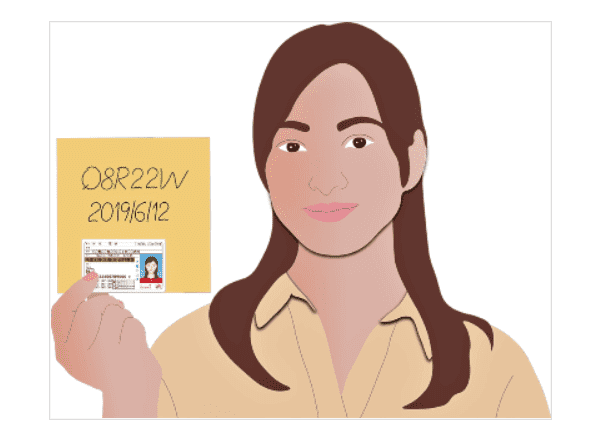
しっかり文字が見えるように撮影しないと、何度も撮り直しを求められるので斜めにならないよう真っすぐ撮影しましょう。




書類のアップロード手順
今度は上記の本人確認書類のアップロード手順を紹介していきます。
まずはダッシュボードメニューバー下の「ご登録情報・設定」をクリックします。下記参照
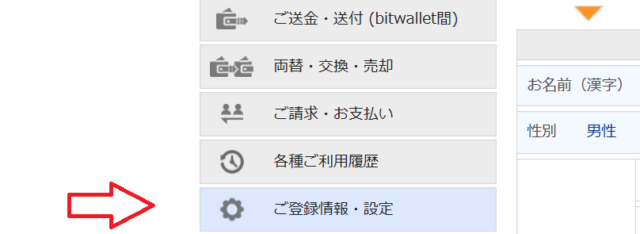
するとウォレット情報やアカウント情報が出てくるので、下段までスクロールすると下記「アップロード画面」が出てきます。
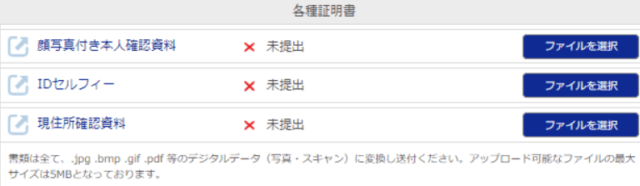
そして先ほど準備した3種類の画像を「ファイルを選択」ボタンをクリックしてアップロードしていきます。
アップロードが完了しても、bitwalletに提出した本人確認書類が認定されるのに少し時間がかかります。
この待ち時間の間にその他の設定を行います。
大金を預ける場合は、セキュリティの強化を兼ねて二段階認証の設定もしておくといいでしょう。
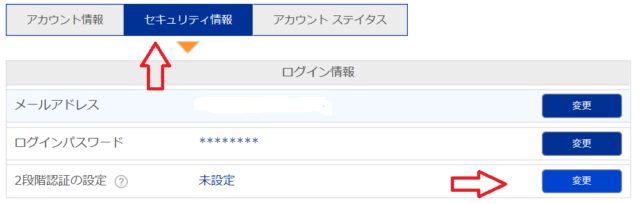
同じ設定画面で「アカウント情報」横の「セキュリティ情報」を選び、変更ボタンを押して設定していきます。
- 認証アプリをインストール
- 認証アプリに「bitwallet」を登録する
- 認証コードを入力する
といった手順で行っていきましょう。
銀行口座の登録手順
銀行口座はbitwalettとお金の入出金をやりとりをする口座です。
できれば専用口座を作っておくほうが、後々にお金の出し入れが分かりやすくなります。
イメージ
この方法が一番お金の出し入れの把握も出来て利便性が高いといえます。
何故ならば確定申告をするとき自分が使っている銀行通帳から、お金の出し入れを調べるには様々な引落し情報が混ざっているので必要な情報が探しにくなるのです。

ちなみにネットで選ぶなら楽天銀行がおすすめで、「振込限度額を変更するのも簡単」なのでかなり重宝します。

お使いの銀行口座の登録方法は 左メニューの「ご出金・お引き出し」を選びます。
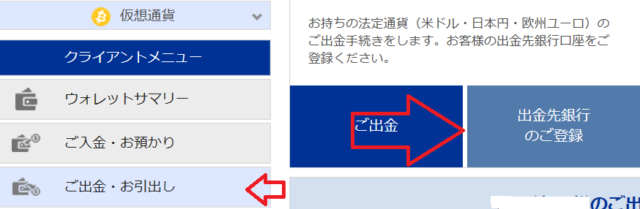
すると画面真ん中に「出金先銀行の登録」があるのでクリックします。
登録銀行の入力画面が表示され
- 銀行口座の通貨の選択 JPY(日本円)を選択
- 銀行の所在国 日本国内 (JPYのみ)にチェックを入れる
- 銀行名 (半角全角) 日本語でOK
- 支店名 (半角全角) 日本語でOK
- 口座の種別 普通を選択(その他 当座や貯蓄であればこれらを選択)
- 口座番号 (半角数字)
- 口座名義 (全角カナ)
を入力して完了します。
最初はお使いの銀行情報を入力して、楽天銀行が出来たら登録銀行を変更してもいいでしょう。
入金方法から出金方法まで
次はbitwalletに入金する方法から出金方法までを紹介します。
気になる手数料は
- 出金手数料は824円
- 入金手数料は各銀行の指定の金額
要するにbitwalletからお使いの銀行へ出金すると、824円手数料が取られると言う事です。

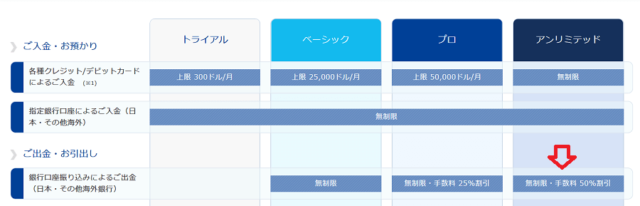
上記のように「アンリミテッド」まで上げると出金手数料は半額まで下がります。

入金方法
まずはお使いの銀行からbitwalletに振り込むには、ログインすると左メニューの「ご入金・お預かり」を選択します。
次に「銀行送金による入金」を選びます。
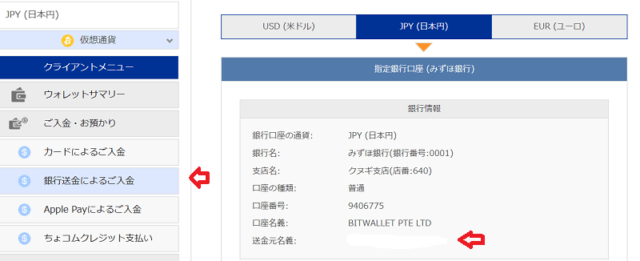
するとbitwalletの指定銀行口座である「みずほ銀行」の振込口座情報が出てきますので、この情報をメモしてお使いの銀行で振込を行います。

ちなみに銀行には振込限度額が決まっているので、限度額を増やしたい人は窓口で手続きが必要です。
楽天銀行で振り込む場合は、送金元名義の情報は全角で入力しないといけませんから注意しておきましょう。
楽天銀行で入金が反映される目安は
AM9:00以降の振込なら1時間~3時間前後 15:00以降は次の日のAM9:00以降
となります。

大体前日に振込をすると、翌日のAM9:00~10:00の間に「現在のウォレット残高」に金額が反映されます。
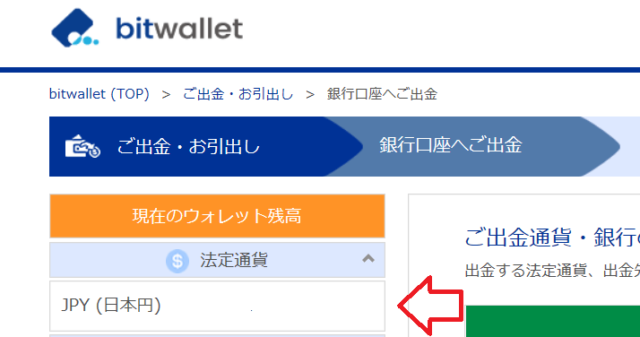
ちなみに土日祝日もその日に反映される場合もありますが、中には遅くなるケースもあります。
そのケースとは、よくCMでみずほ銀行のATM休止情報を見かけますが、その時は休止が終わるまで反映されません。
なので土日祝日に振り込む際には、みずほ銀行のトップページなどで休止情報を確認してみましょう。
楽天銀行から振り込む手順
まずはbitwalletにもログインして、上記のみずほ銀行の「銀行情報」を用意します。
そして今度は楽天銀行にログインします。
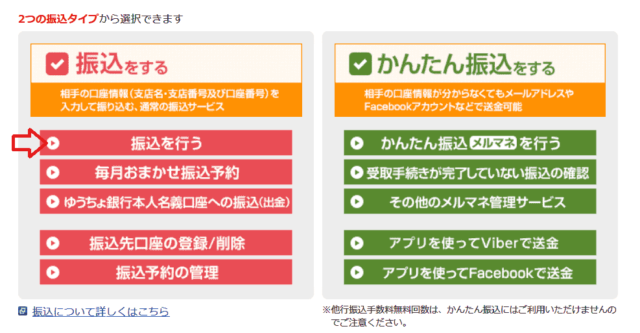
上記「振込を行う」をクリックすると、下記振込先銀行の一覧が表示されます。
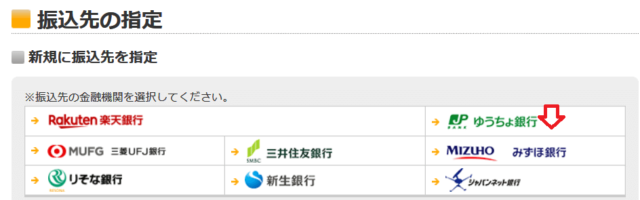
bitwalletの振込先は、みずほ銀行と決まっているので「みずほ銀行」を選択します。
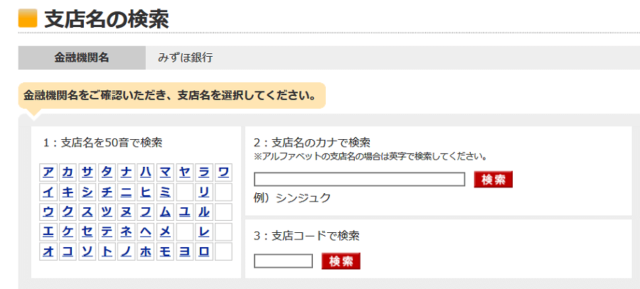
すると今度は支店名の検索画面に切り替わるので、支店名を入力して検索します。
bitwalletの振込先は、みずほ銀行のクヌギ支店なので「ク」を選択して探しましょう。
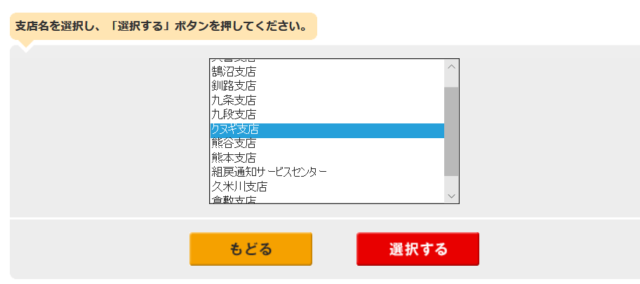
そして「クヌギ支店」を選んで「選択する」をクリックします。
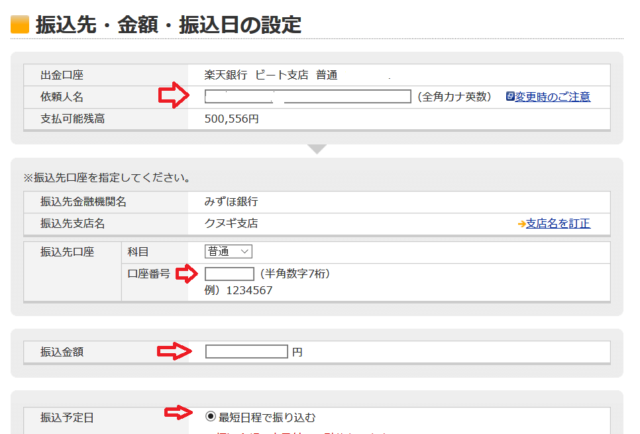
上記入力先情報画面が出てくるので
だけ注意して、後は口座番号と振込金額を入力して「次へ」を押します。
振込予定日は「最短日程で振り込む」を選んだままにしておきます。
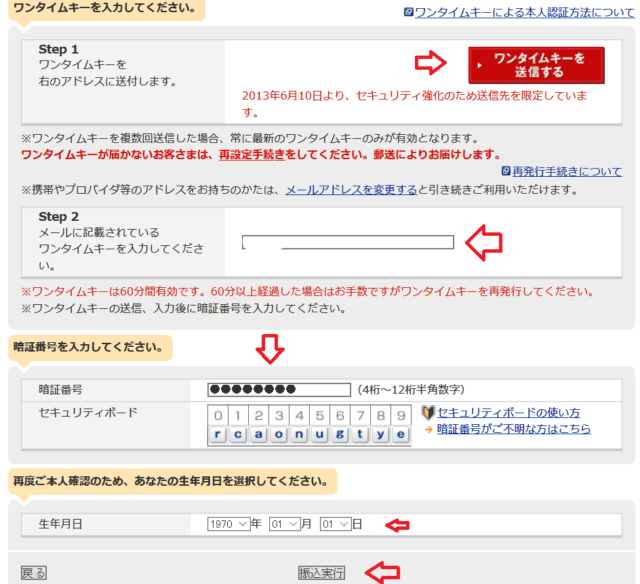
金額が大きい振込の場合ワンタイムキーを入力が求められる場合があります。
この場合、上記の「ワンタイムキー」を入力してください、という画面にある「ワンタイムキーを送信する」をクリックします。
すると楽天銀行に登録しているご自分のメールアドレスにワンタイムキーが送られてくるので、
次に暗証番号の入力ですが、ここに暗証番号がダミーで入っているので、正式な暗証番号を入力し直す必要があります。
後は生年月日を入力して「振込実行」を押せば完了です。

入力を間違えると下記のようなメールが届きます。
下記は口座番号だけ入れて入金した場合の、後処理方法です。
この度、銀行送金による共通口座への入金のお手続きをいただきましたが
口座識別番号のみでのご名義のご入金のため、入金処理が保留となっております。※送金元名義は口座識別番号+フルネームに変更していただく必要がございます。
誠にお手数ではございますが、入金控え(ご利用明細票等の画像)を
メールに添付してお送りいただきますよう、お願い申し上げます。
※ネットバンキングからのお振込みの場合は
出金画面等のキャプチャ(入金日、金額、送金元銀行、名義などが確認できるもの)をお送りください。お客様からの送金と確認でき次第、入金処理を行いますので、
何卒よろしくお願いいたします。
この時点で私が送金したのが分かっているはずなのに、私が入力を間違えているため、確認のために出金画面等のキャプチャを求めてきます。

出金方法
bitwalletからお使いの銀行に出金するには、左メニューの「ご出金・お引き出し」→「銀行口座」を選びます。
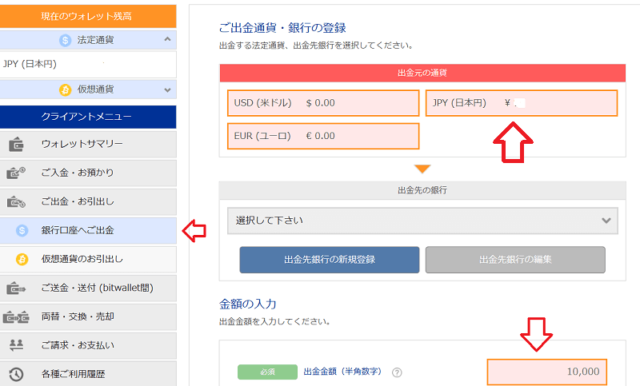
すると上記画面が出てくるので
- 出金元の通貨 日本円を選びます。
- 出金先の銀行 先ほど入力した銀行
- 出金金額 出金する金額を入力
をそれぞれ入力していきます。
します。
今度はここで「セキュアID」が必要となるので、bitwalletから送られてきた「パーソナル(個人)アカウントの開設完了」のメールを用意します。
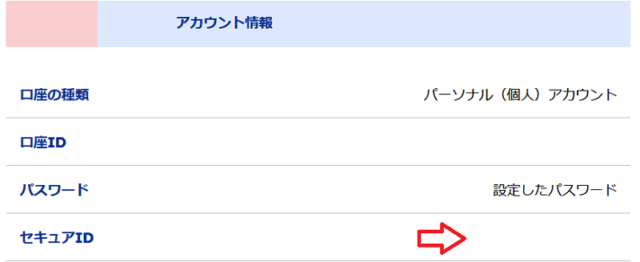
上記の口座申し込み時に送られてきた「セキュアID」を入力して「出金する」ボタンを押して終了です。
詳しくは下記を読んでみるとよくわかります。
ここをチェック
海外FXを利用するためにbitwalletを開設した人は、日々下記の新着情報をチェックしましょう。
bitwalletにログインすると、中段あたりに下記画面が出ています。
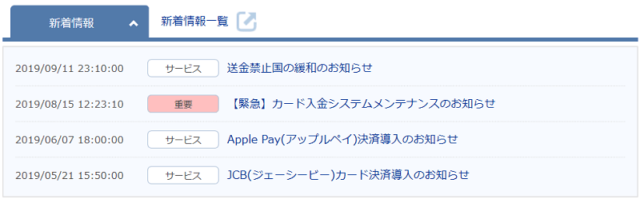
ここに「海外FX~との取引を中止しました」などが表示されます。
現在は解消されたので表示はなくなりましたが、bitwallet口座を開設しておくとこのようなリスク情報をいち早く入手できるので、リスク管理にもつながるのです。
まとめ
以上がbitwalletの口座開設手順から入出金の方法まででした。
注意点のおさらいをしておくと
- 口座開設に必要な書類は「本人確認書類」「IDセルフィ画像」「住所証明書」の3点セット
- IDセルフィー画像はきちんと撮影して提出しないと、何度も撮り直しを要求される
- 出金手数料はランクが上がれば安くなる
- お使いの銀行 ←→ bitwalletには出金手数料が必ず発生する
- みずほ銀行に振りこむので、みずほ銀行のATM休止情報には注意が必要
- 楽天銀行から振り込む場合は大文字での入力が必須
などなど。海外FXを利用するならこういった信頼性が高いオンラインウォレットを利用しておくことです。
これによって世界の情報も入手出来ますから、bitwalletを利用しなくても海外FXで取引する人は、情報収集のために口座開設をしておきましょう。
ちなみにbitwallet対応の海外FX業者は、下記記事でまとめています。
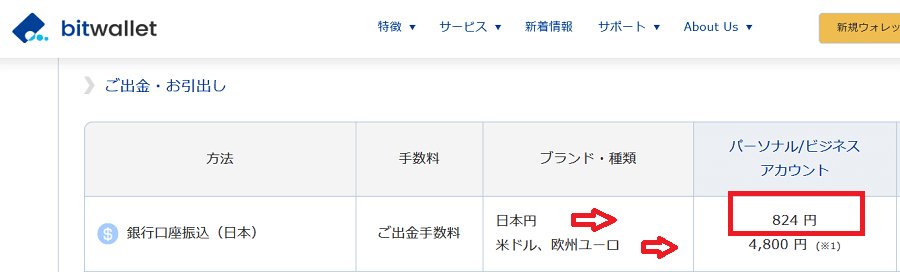
私は他にSTICPAYも一緒に口座開設をしてみたので、一緒に作っておくと書類準備の手間も省けて一石二鳥です。